-
VIVE Sync について
-
はじめに
-
会議を整理・管理する
-
視聴者へ提示する
-
使用できるツール
-
PCにアクセスする
-
VIVE Syncでトラッキング機能を使用する
-
VIVE FlowでVIVE Syncを使用する
-
PC とモバイルデバイスで VIVE Sync を使用する
-
ソリューションと FAQ
-
全般
- VIVE Sync会議には何名が参加することができますか。
- VIVE SyncをPC用VRヘッドセットで使用する場合のシステム要件を教えてください。
- VIVE Syncに対応しているデバイスとは。
- 異なるVRヘッドセットを使用している場合でも、同じVIVE Sync会議に参加できますか。
- VIVE Syncはどのような言語に対応していますか。
- VIVE SyncはOculus VRヘッドセットに対応していますか。
- VIVE Avatar Creatorアプリとはどのようなもので、どこで見つけられますか。
- VIVE Sync会議中に共有できるファイルの種類とは。
- 部屋にファイルをアップロードする際、ファイルサイズの制限はありますか。
- 同時にいくつのファイルやコンテンツウィンドウを開くことができますか。
- VIVE SyncウェブサイトにiPadまたはiPhoneでサインインできないのはなぜですか。
- VIVE Syncチームに機能リクエスト、フィードバック、提案を送るにはどうすればいいですか。
- VIVE Sync のためにネットワーク管理者が有効にしなければならないポートはどれですか。
-
ビデオ プレイヤー
-
3D モデル
-
VIVE Sync会議
-
ホワイトボードに文字を書く・絵を描く
ホワイトボードを使ってメモを取ったり、自分の考えをより明確に表現するために絵を描いたりすることができます。
ペンの色の変更や消しゴムへの切り替えを、オプションメニューから行うことができます。
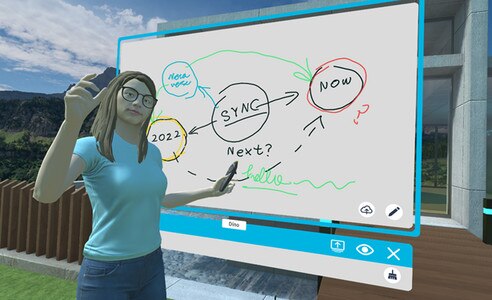
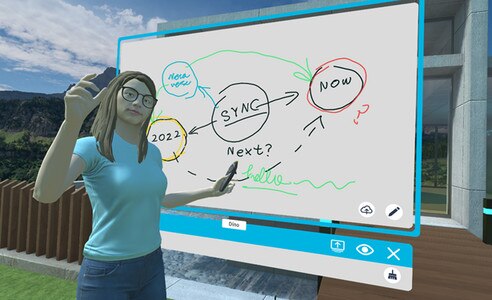
- Syncメニューを開いて、ホワイトボードを選択します。
-
ホワイトボードメニューで、空のサムネイルをポイントして、ホワイトボードの作成を選択します。
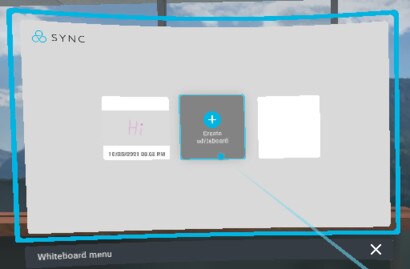
-
ペン
 アイコンを選択して、編集モードに入ります。
アイコンを選択して、編集モードに入ります。
-
オプションメニューを開き、ペンの色を選択します。
以下のいずれかの方法で、オプションメニューを開きます。
- VRコントローラーのグリップボタンを押します。
- 左側のSyncメニューを開き、ペンツールの下にあるオプションアイコン
 を選択します。
を選択します。
あらかじめ用意された色の中から、またはカラーホイールで他の色を選択することができます。
-
ホワイトボードに文字を書いたり絵を描くには、次のいずれかの操作を行います。
- ペンの先端(コントローラーの先端)でホワイトボードに触れ、ドラッグします。
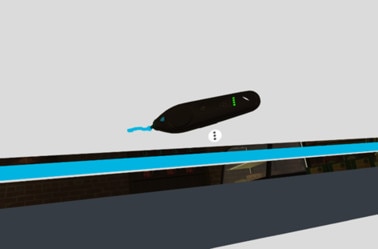
- 遠くからホワイトボードを指して、トリガーをホールドしながら、文字を書いたり絵を描きます。トリガーを離すと、作業が停止します。
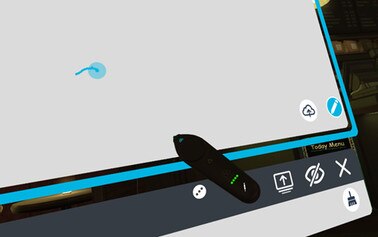
- ペンの先端(コントローラーの先端)でホワイトボードに触れ、ドラッグします。
-
ペンのストロークを消すには、オプションメニューを開き、消しゴム
 アイコンを選択して、以下のいずれかを実行します。
アイコンを選択して、以下のいずれかを実行します。
- 消しゴム(コントローラーの先端)でペン画をタッチします。
- 遠くからペンのストロークをポイントして選択し、トリガーを押します。
ヒント: すべてを消去して最初からやり直すには、キャンバスのクリア アイコンを選択します。
アイコンを選択します。
- 作業が終わったら、キャンバスウィンドウを閉じて作業内容を保存します。
ヒント:
- 保存した図面を開くには、Syncメニューからホワイトボードを再度開きます。開きたい図面をポイントして、開くを選択します。
- 編集モードで、クラウドに保存
 ボタンを選択すると、図がクラウドに保存されます。
ボタンを選択すると、図がクラウドに保存されます。
ホワイトボード描画は、PNGファイルとして保存されます。カメラのスクリーンショットと同じカテゴリで、ファイルブラウザにあります。
- ホワイトボードに描いた図をパソコンにダウンロードすることができます。詳しくは、会議中に作成したスクリーンショットなどのファイルをダウンロードするをご覧ください。
参考になりましたか?
はい
いいえ
送信
ありがとうございました!フィードバックをいただければ、お役立ち情報の提供を改善してまいります。